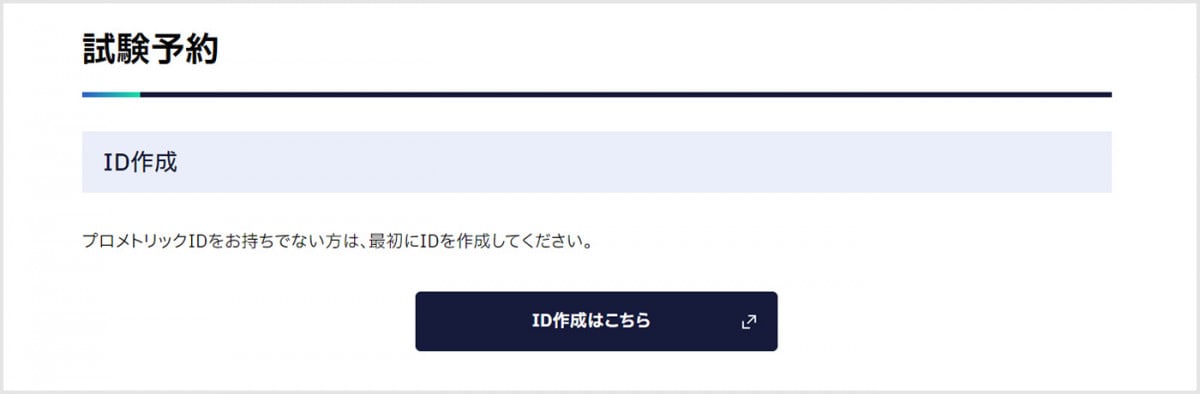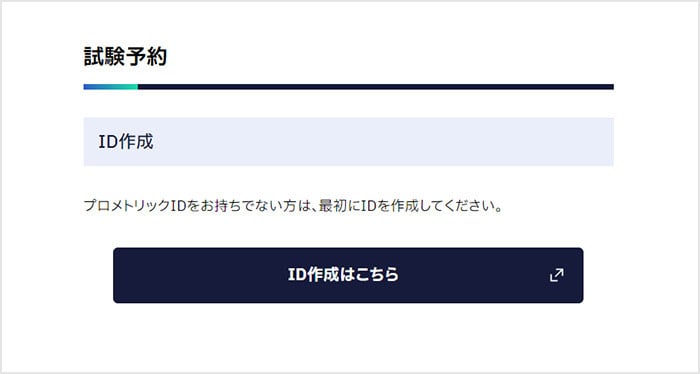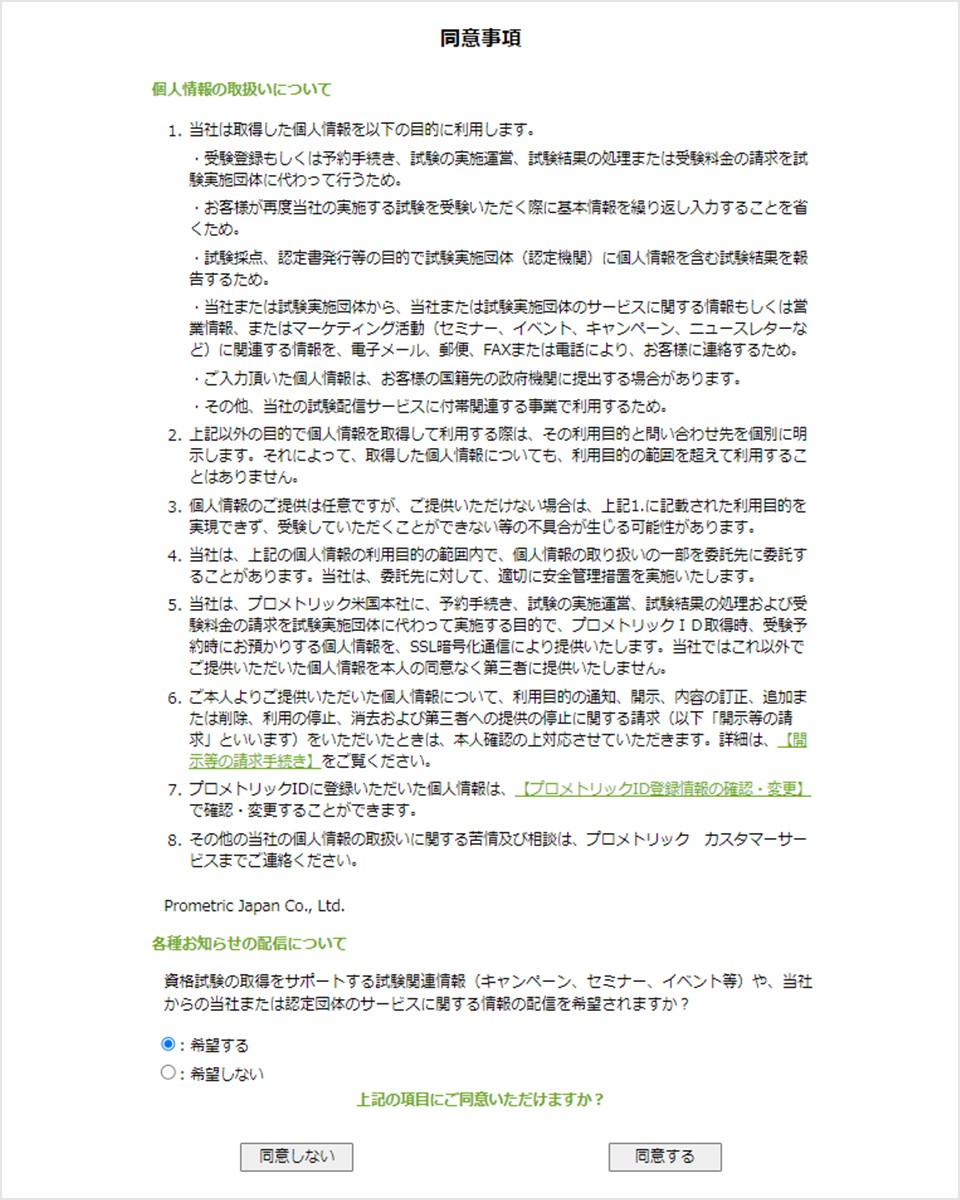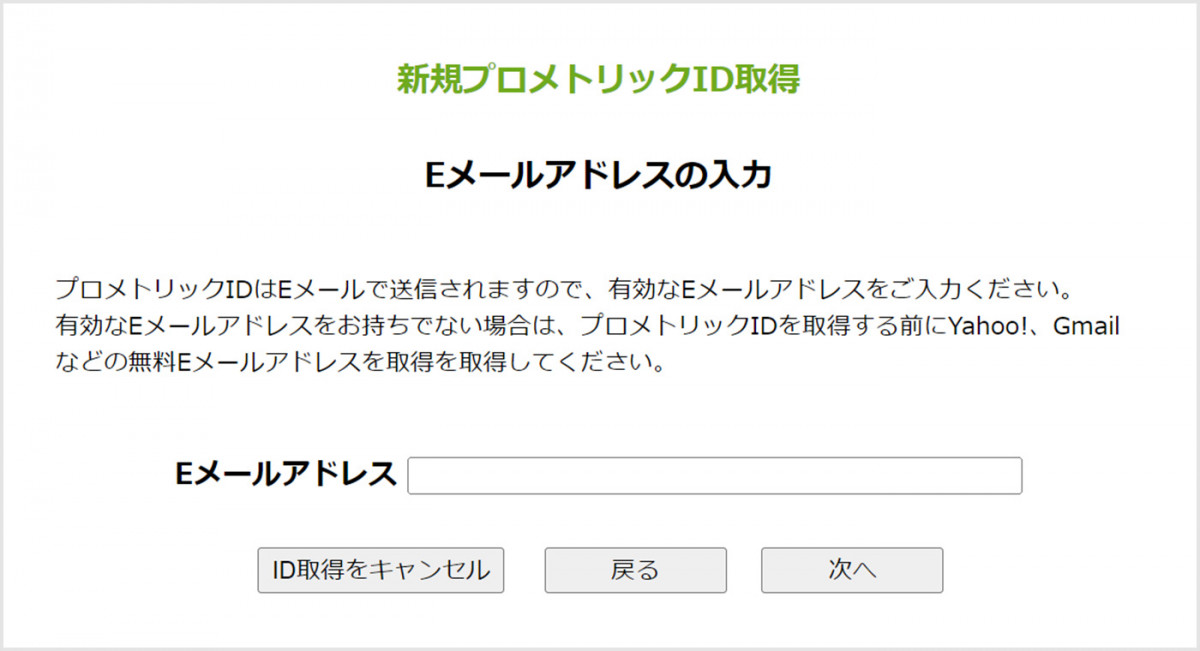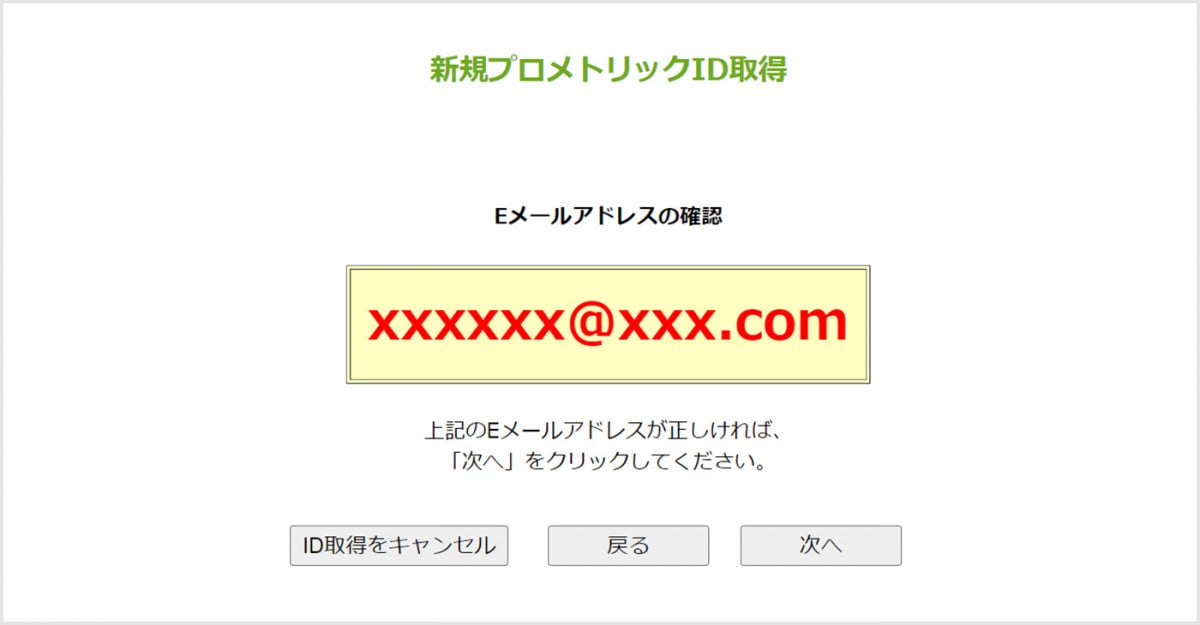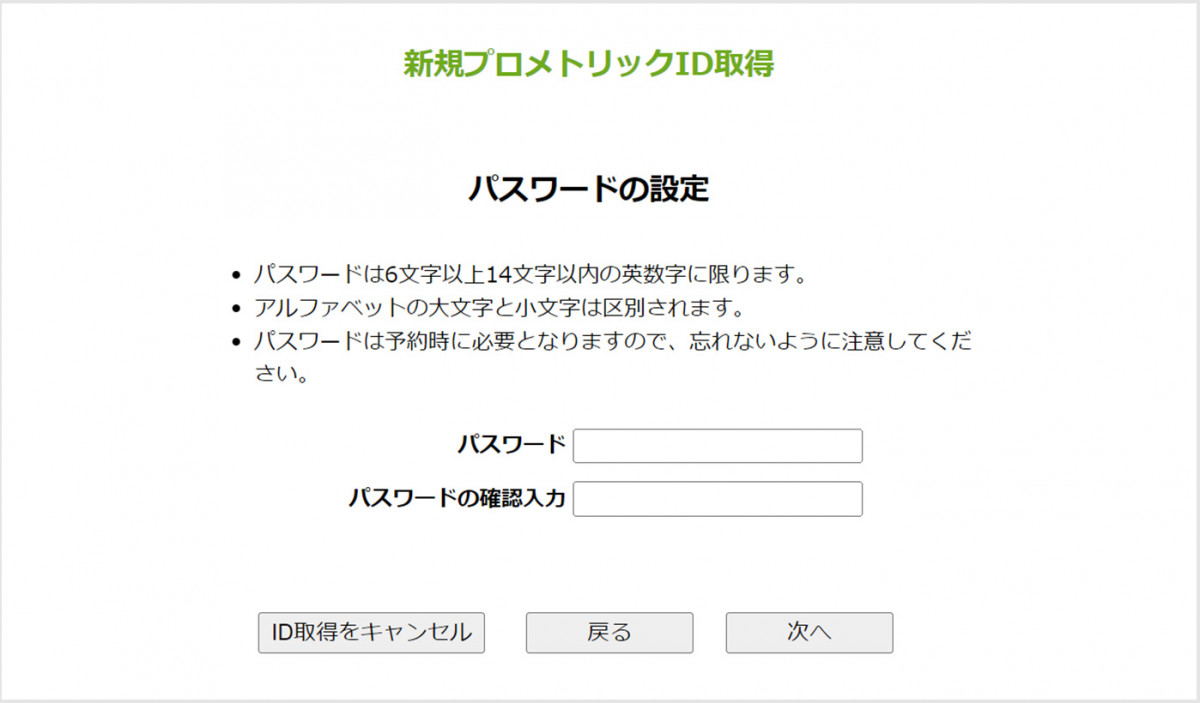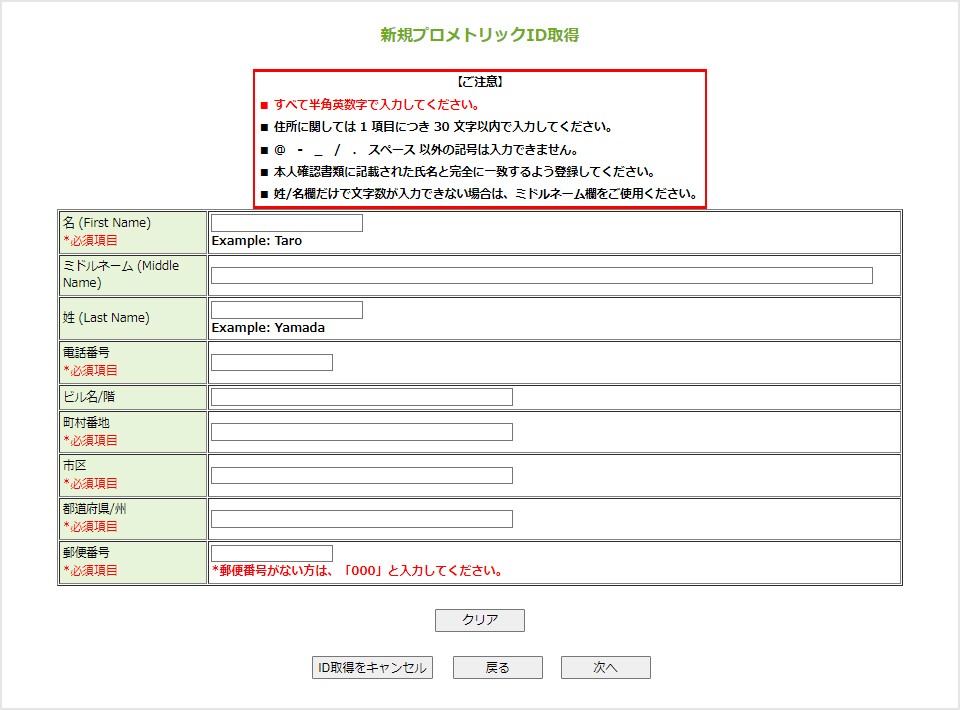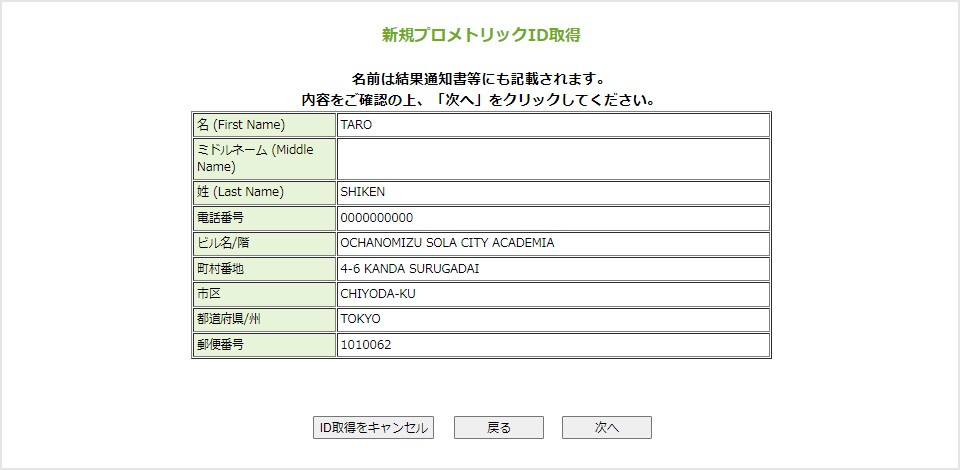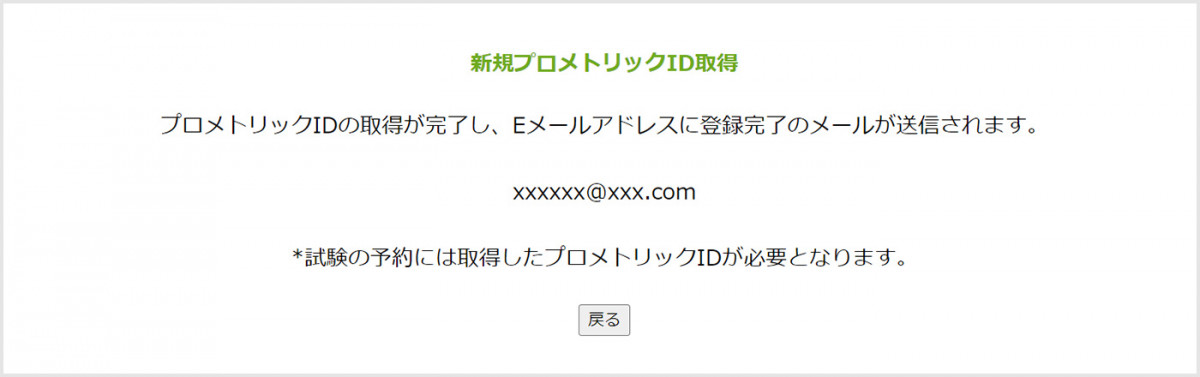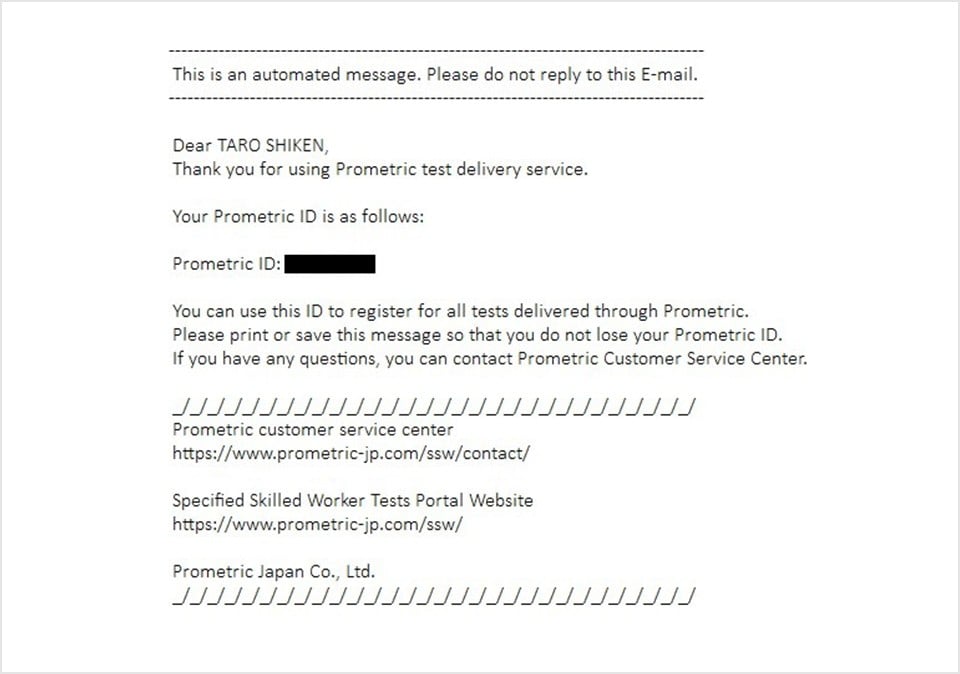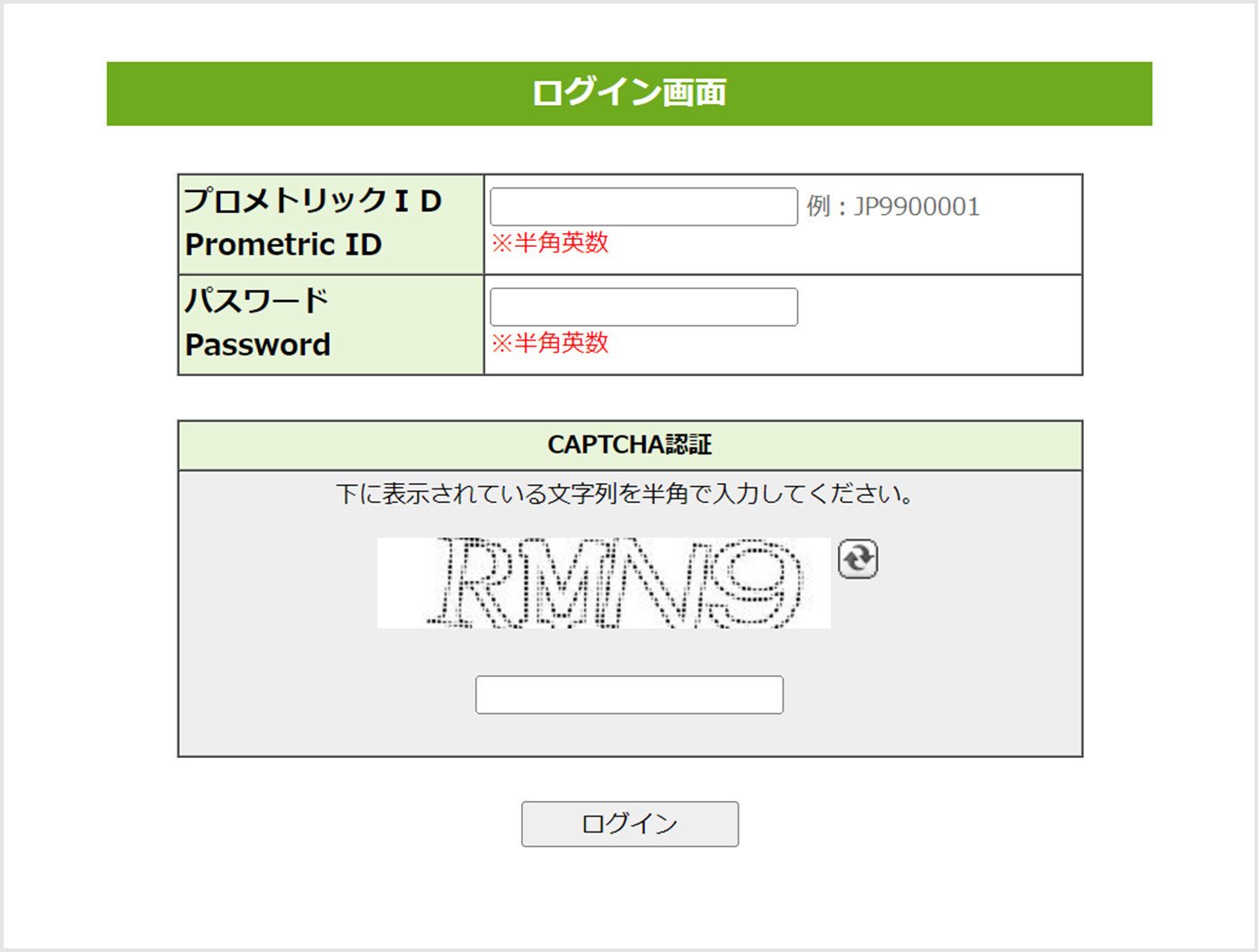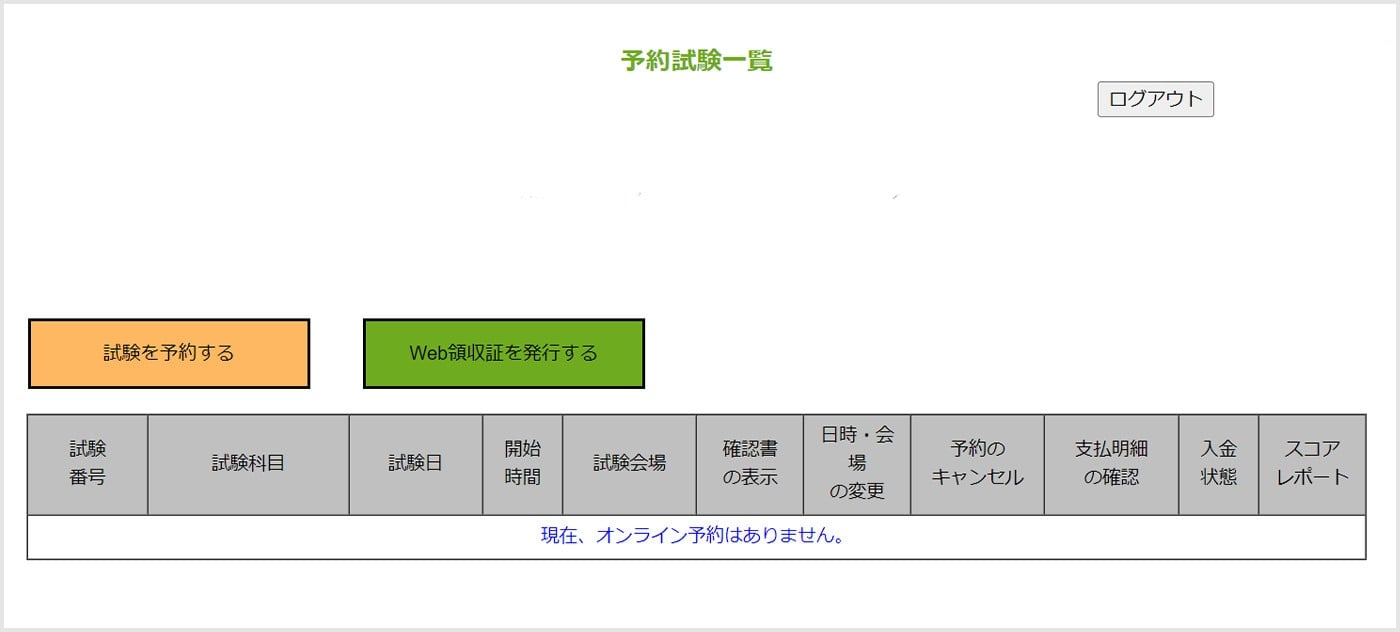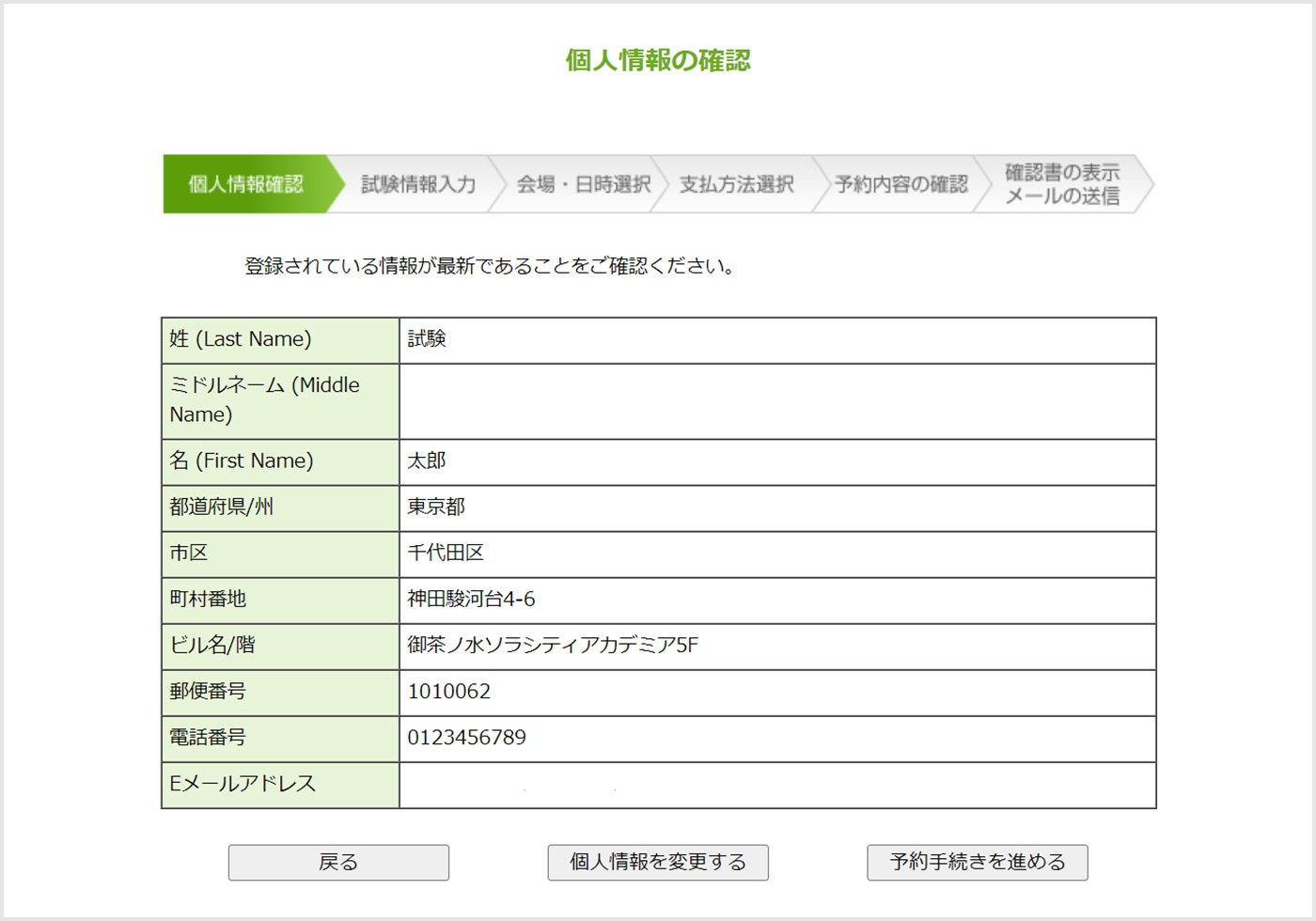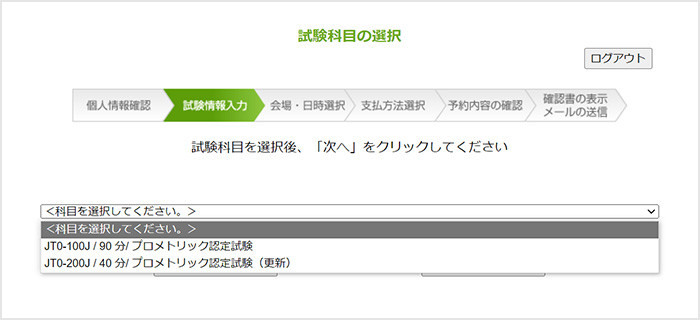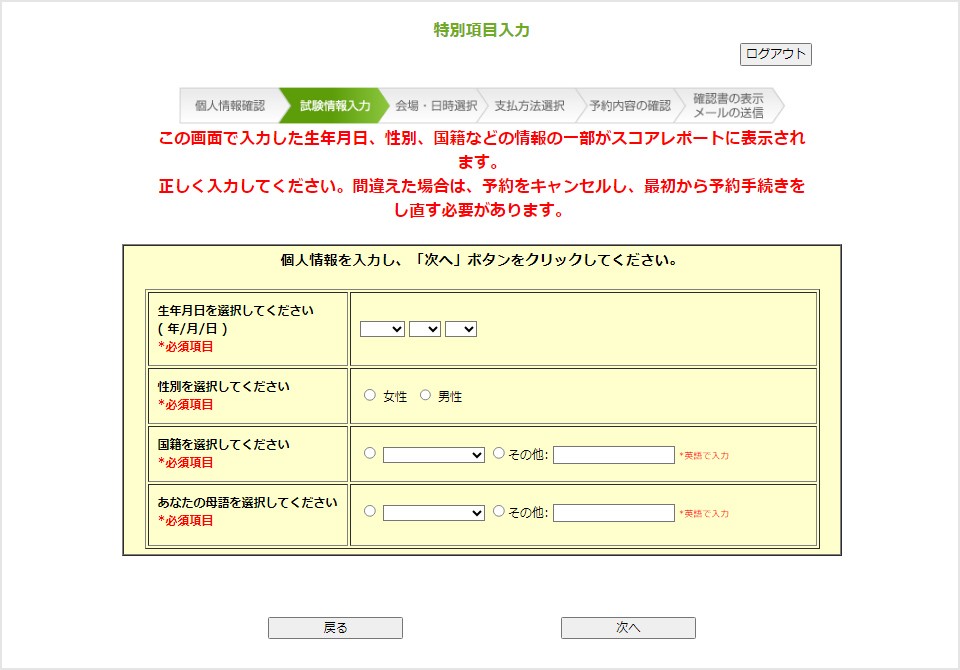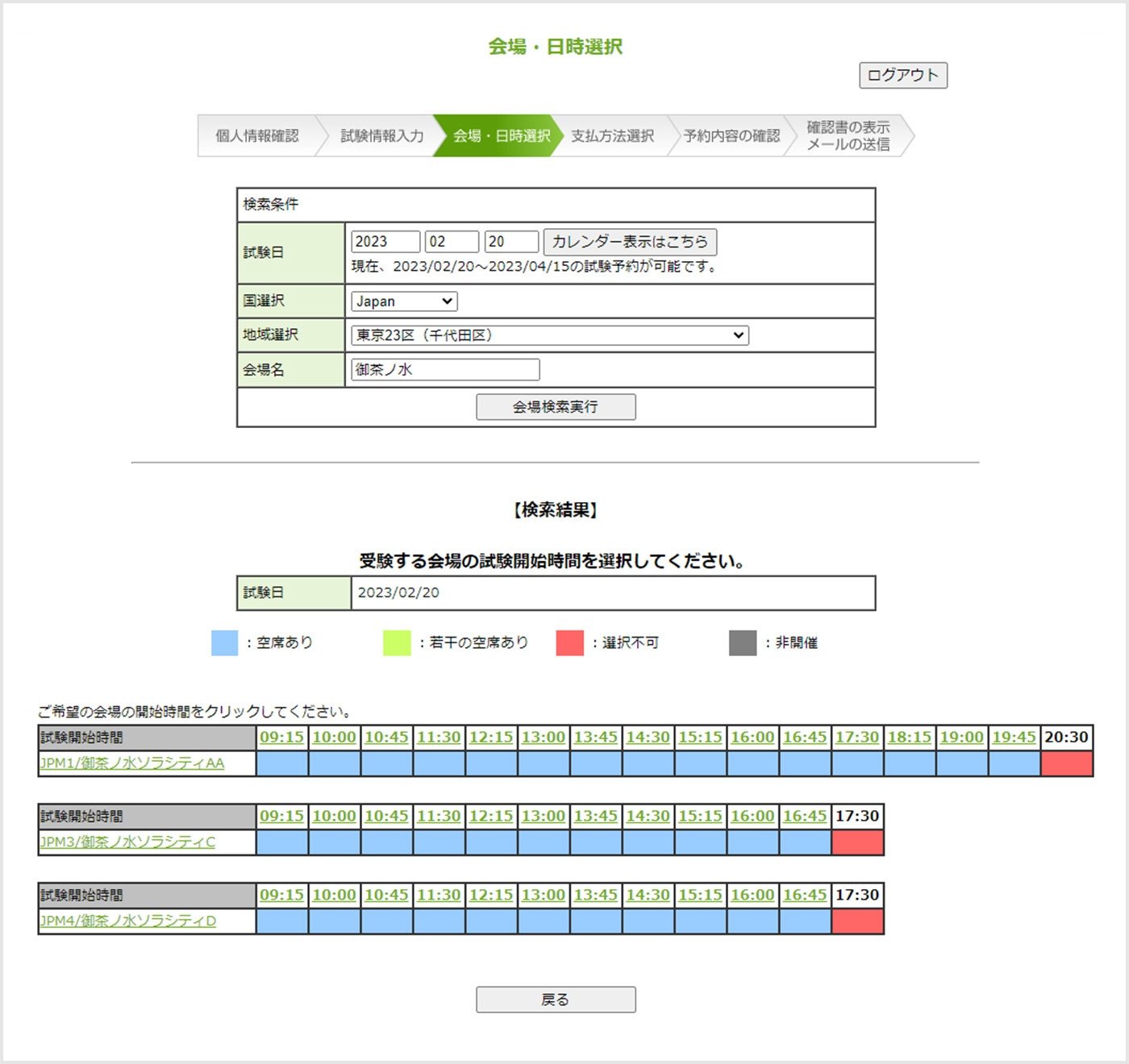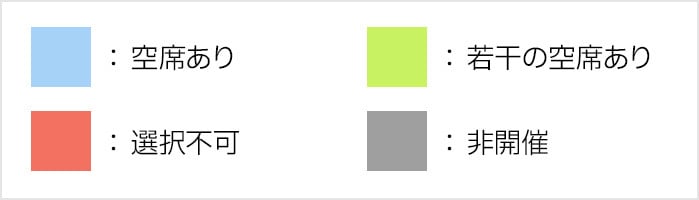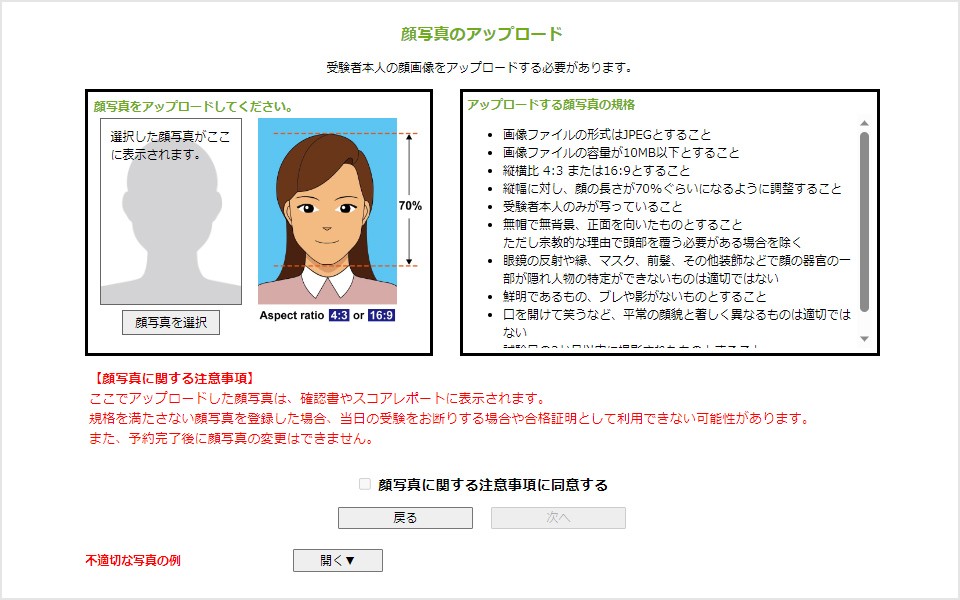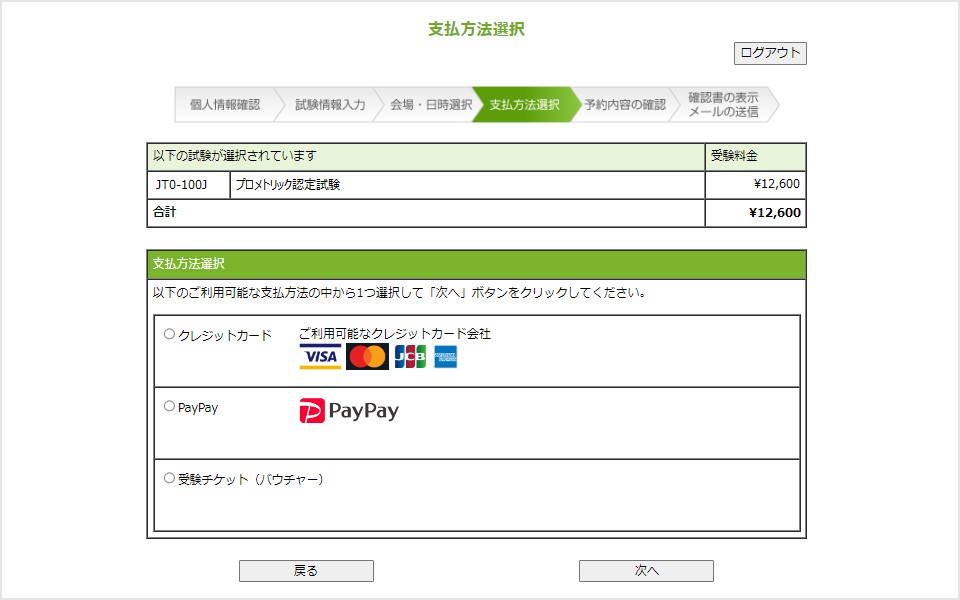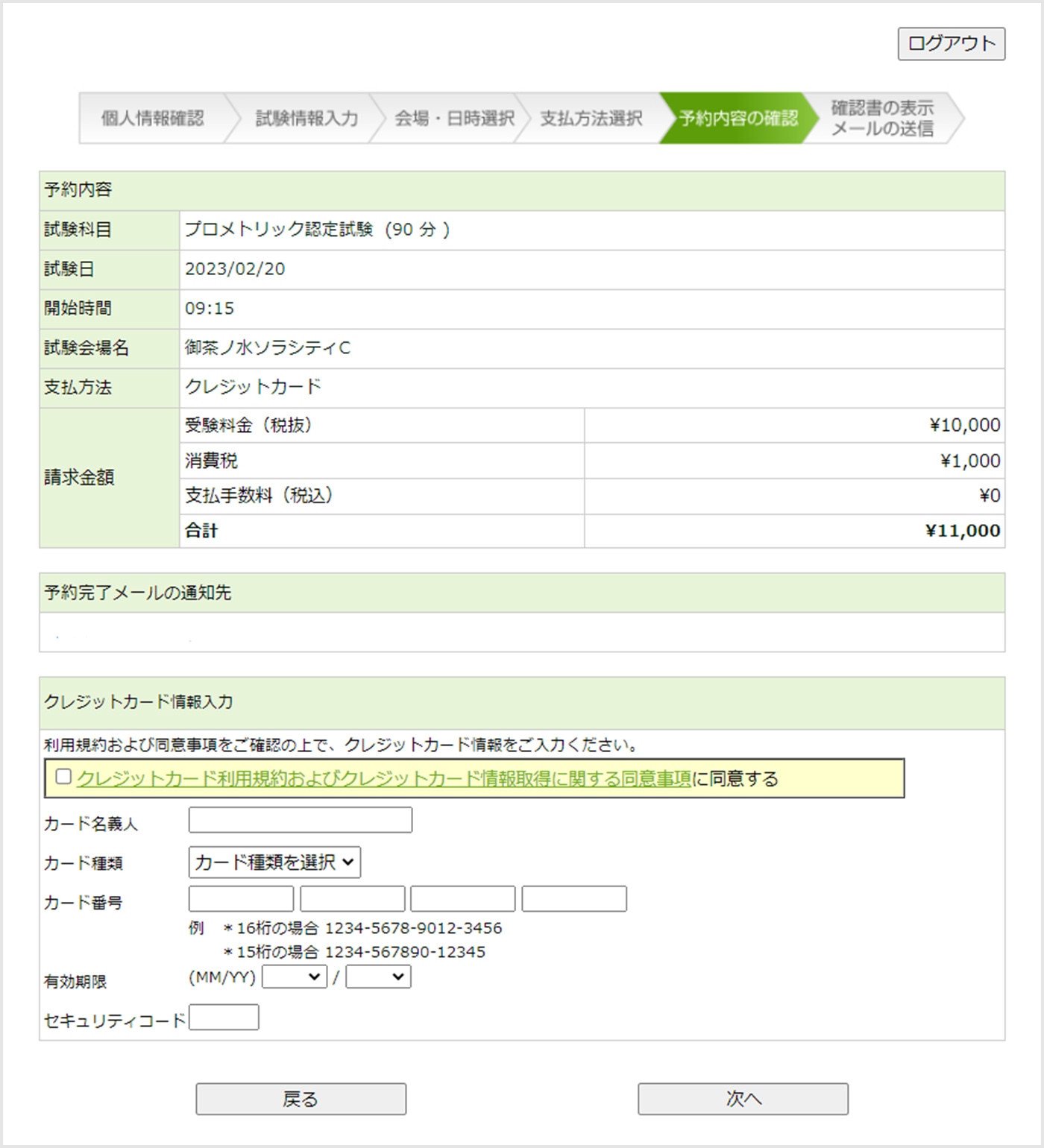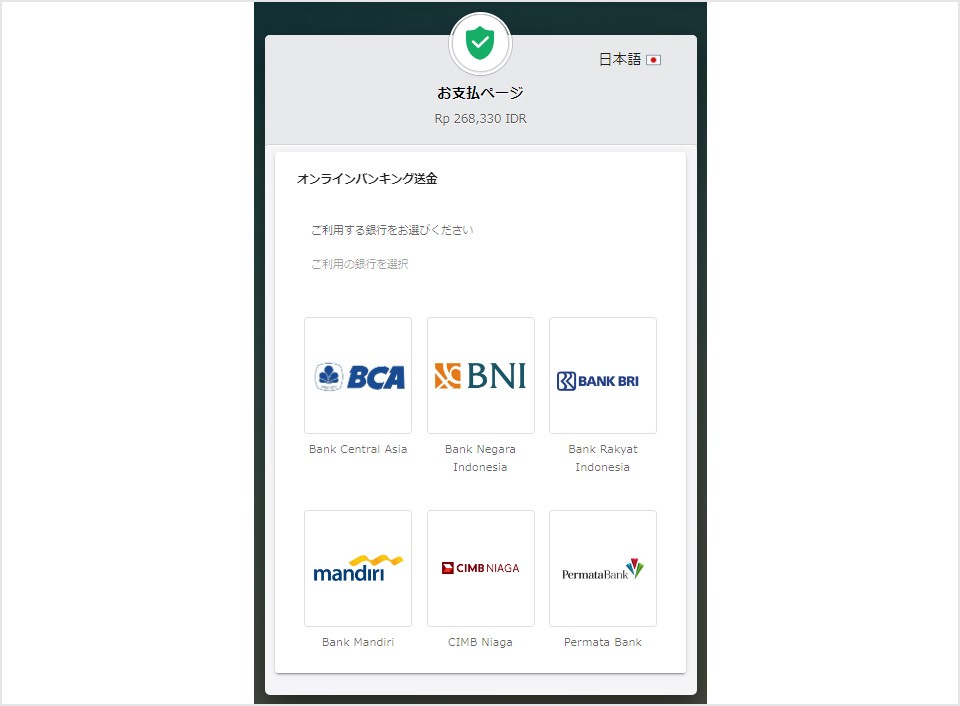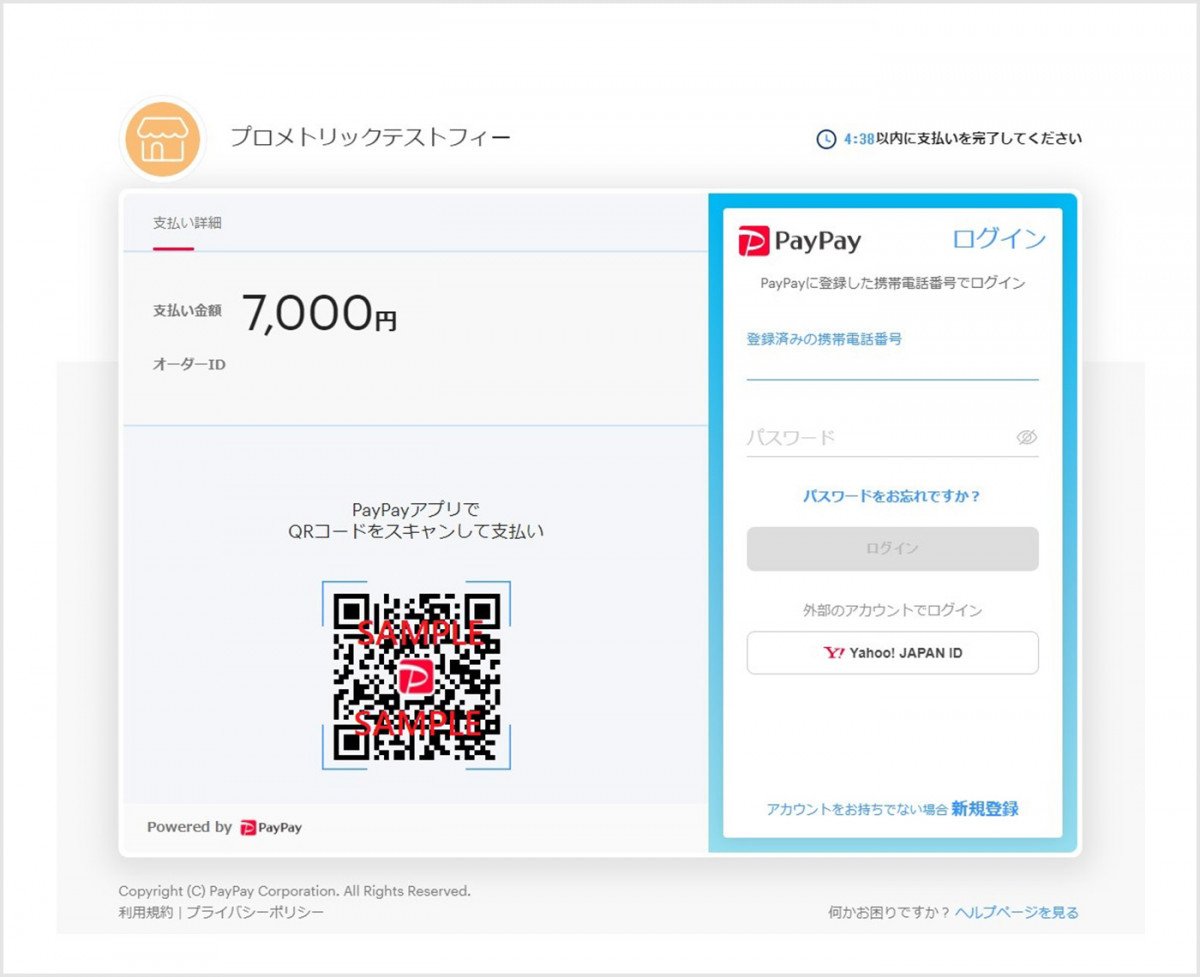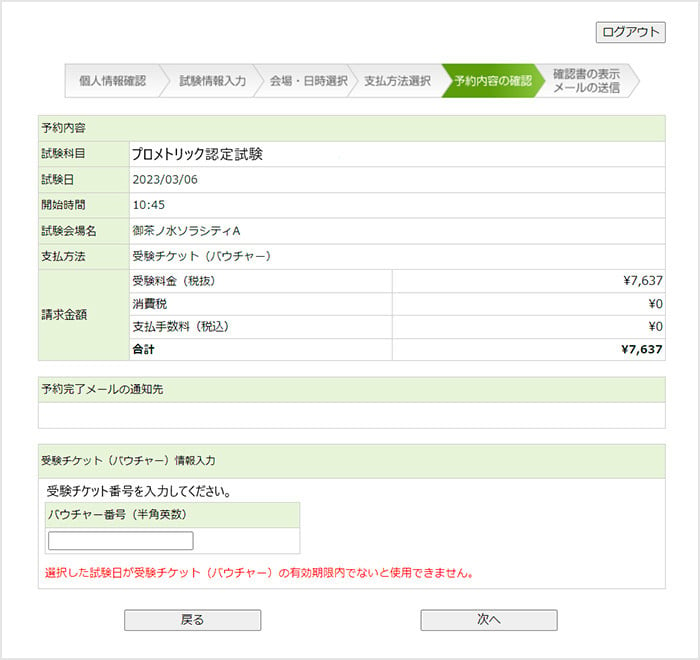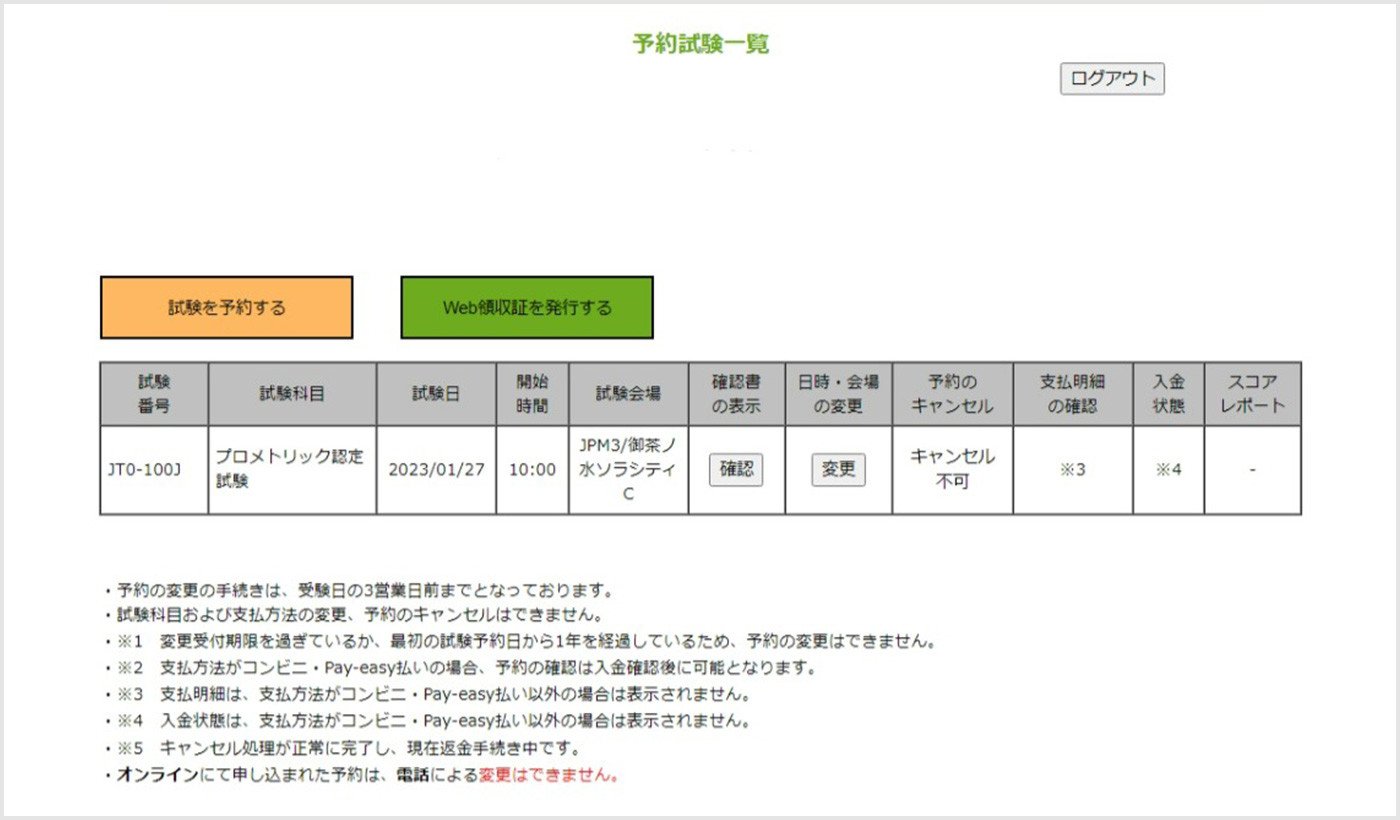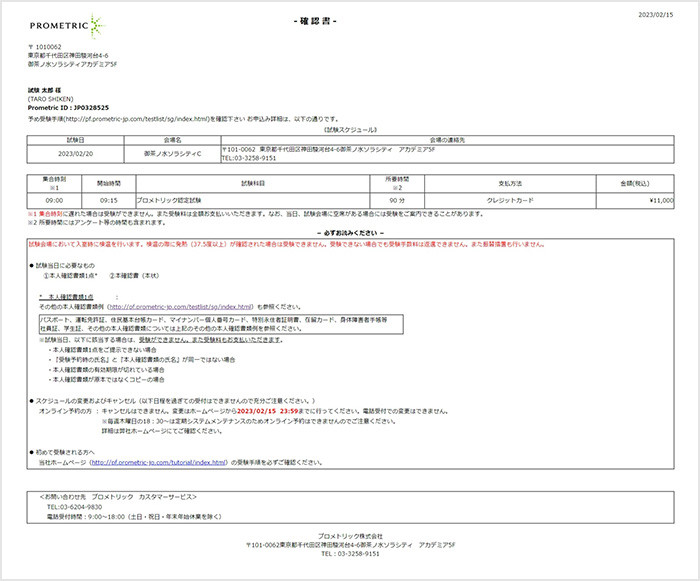আইডি তৈরি/সংরক্ষণ পদ্ধতি
আমরা একটি আইডি তৈরি, রিজার্ভ, পরিবর্তন, এবং আপনার পরীক্ষা বাতিল করার পদক্ষেপগুলির মাধ্যমে আপনাকে গাইড করব।
একটি পরীক্ষার সময়সূচী করার জন্য Prometric আইডি প্রয়োজন। আপনার যদি Prometric আইডি না থাকে, অনুগ্রহ করে প্রথমে একটি তৈরি করুন।
আইডি তৈরি
আপনার তৈরি করা ID Prometric দ্বারা পরিচালিত সমস্ত পরীক্ষার জন্য ব্যবহার করা যেতে পারে (কিছু পরীক্ষা বাদে)।
আপনার আইডি এবং পাসওয়ার্ড নিরাপদ রাখুন.
ধাপ 1: আইডি তৈরি
আপনি যে পরীক্ষার জন্য নিবেদিত পৃষ্ঠায় "এখানে আইডি তৈরি করুন" ক্লিক করুন।
ধাপ 2: সতর্কতা পরীক্ষা করুন
ধাপ3: সম্মতির শর্তাবলী নিশ্চিত করুন
ধাপ 4: আপনার ইমেল ঠিকানা নিবন্ধন করুন
একটি বৈধ ইমেইল ঠিকানা লিখুন।
আপনি যদি ইতিমধ্যে Prometric আইডি তৈরি করে থাকেন তবে আইডিটি আপনার নিবন্ধিত ইমেল ঠিকানায় পাঠানো হবে।
ধাপ 5: ইমেল ঠিকানা নিশ্চিত করুন
ধাপ 6: পাসওয়ার্ড সেটিং
অনুগ্রহ করে আপনার পাসওয়ার্ডটি 6 থেকে 14 বর্ণানুক্রমিক অক্ষরের মধ্যে লিখুন।
বর্ণমালার বড় হাতের এবং ছোট হাতের অক্ষর আলাদা করা হয়।
ধাপ 7: ব্যক্তিগত তথ্য লিখুন
আপনার নাম, ফোন নম্বর, এবং ঠিকানা লিখুন দয়া করে.
অনুগ্রহ করে সমস্ত অর্ধ-প্রস্থ আলফানিউমেরিক অক্ষর লিখুন।
প্রতিটি আইটেমের জন্য 30 অক্ষরের মধ্যে ঠিকানা লিখুন.
@, _/ ছাড়া অন্য চিহ্ন। স্থান প্রবেশ করা যাবে না.
অনুগ্রহ করে নিশ্চিত করুন যে আপনার নামটি আইডেন্টিফিকেশন ডকুমেন্টে লেখা নামের সাথে হুবহু মিলে যাচ্ছে।
আপনি যদি প্রথম নাম/শেষ নামের ক্ষেত্রে অক্ষরের সংখ্যা লিখতে না পারেন, অনুগ্রহ করে মধ্য নামের ক্ষেত্রটি ব্যবহার করুন।
আপনার নাম লেখার বিষয়ে আরও তথ্যের জন্য, অনুগ্রহ করে দেখুন "Prometric আইডি তৈরির নোট।"
ধাপ 8: ইনপুট বিষয়বস্তু নিশ্চিত করুন
ধাপ 9: নিবন্ধন সম্পন্ন
ধাপ 10: Prometric আইডি নিশ্চিতকরণ
অনুগ্রহ করে "[email protected]" থেকে পাঠানো ইমেলে লেখা Prometric আইডি চেক করুন।
পরীক্ষার রিজার্ভেশন
ধাপ 1: আপনার মুখের একটি ছবি তোলা (যদি জাপানে পরীক্ষা দিচ্ছেন)
আপনি যদি জাপানে পরীক্ষা দিচ্ছেন, পরীক্ষাটি সংরক্ষণ করার জন্য আপনার মুখের একটি ছবি প্রয়োজন। অনুগ্রহ করে বৈধ মুখের ফটোগুলির জন্য প্রবিধানগুলি পরীক্ষা করুন এবং একটি মুখের ছবি প্রস্তুত করুন৷
ধাপ 2: লগইন করুন
আপনি প্রতিটি পরীক্ষার জন্য ডেডিকেটেড পৃষ্ঠায় "লগইন" ক্লিক করে লগইন স্ক্রিনে যেতে পারেন।
লগইন স্ক্রিনে, Prometric আইডি, পাসওয়ার্ড এবং অর্ধ-প্রস্থ বর্ণসংখ্যার অক্ষর ব্যবহার করে প্রদর্শিত ক্যাপচা প্রমাণীকরণ লিখুন।
আপনার যদি Prometric আইডি না থাকে, অনুগ্রহ করে প্রথমে একটি তৈরি করুন।
ধাপ3: পরীক্ষা রিজার্ভেশন
"শিডিউলিং টেস্ট" এ ক্লিক করুন।
আপনার যদি কোনো পরীক্ষার সময়সূচী থাকে, সেগুলি এই স্ক্রিনে প্রদর্শিত হবে।
ধাপ 4: নিবন্ধন তথ্য/চুক্তি নিশ্চিত করুন
ধাপ 5: পরীক্ষা নির্বাচন
ধাপ 6: বিশেষ আইটেম ইনপুট
আপনার প্রবেশ করানো কিছু তথ্য (জন্ম তারিখ, লিঙ্গ, জাতীয়তা, ইত্যাদি) আপনার স্কোর রিপোর্টে প্রদর্শিত হবে, তাই দয়া করে এটি সঠিকভাবে লিখতে ভুলবেন না।
আপনি যদি কোনো ভুল করেন, তাহলে আপনাকে আপনার রিজার্ভেশন বাতিল করতে হবে এবং রিজার্ভেশন প্রক্রিয়া আবার শুরু করতে হবে।
ধাপ 7: তারিখ/সময়/স্থান অনুসন্ধান
পছন্দসই পরীক্ষার তারিখ এবং অঞ্চল নির্বাচন করুন এবং যেখানে পরীক্ষা অনুষ্ঠিত হচ্ছে এবং আসনের প্রাপ্যতা প্রদর্শন করতে "ভেন্যু অনুসন্ধান চালান" এ ক্লিক করুন।
আসন প্রাপ্যতা পরীক্ষা শুরু সময় অনুযায়ী রঙ দ্বারা প্রদর্শিত হয়. আপনার পছন্দসই স্থানের জন্য পরীক্ষা শুরুর সময় নির্বাচন করুন।
ধাপ 8: আপনার মুখের ছবি আপলোড করুন (যদি জাপানে পরীক্ষা দেন)
আপনি যদি জাপানে পরীক্ষা দিচ্ছেন, তাহলে আপনাকে প্রার্থীর একটি ছবি আপলোড করতে হবে যা নিশ্চিতকরণ চিঠি এবং স্কোর রিপোর্টে প্রদর্শিত হবে।
আপনি যদি এমন একটি মুখের ফটো নিবন্ধন করেন যা মান পূরণ করে না, তাহলে পরীক্ষার দিনে আপনাকে পরীক্ষা প্রত্যাখ্যান করা হতে পারে বা পাস করার প্রমাণ হিসাবে এটি ব্যবহার করতে পারবেন না।
এছাড়াও, রিজার্ভেশন সম্পূর্ণ হওয়ার পরে আপনি আপনার মুখের ছবি পরিবর্তন করতে পারবেন না।
ধাপ 9: পেমেন্ট পদ্ধতি নির্বাচন
উপলব্ধ পেমেন্ট পদ্ধতি প্রদর্শিত হবে.
আপনি যে দেশে পরীক্ষা দিচ্ছেন তার উপর নির্ভর করে আপনি যে অর্থপ্রদানের পদ্ধতিগুলি বেছে নিতে পারেন তা আলাদা। আরও তথ্যের জন্য, অনুগ্রহ করে "দেশ অনুযায়ী অর্থপ্রদানের পদ্ধতি" দেখুন।
ক্রেডিট কার্ড ব্যবহার করার সময়
আপনার কার্ড তথ্য প্রবেশ করার আগে ব্যবহারের শর্তাবলী এবং চুক্তি চেক করুন.
ধাপ 10: রিজার্ভেশন সম্পন্ন হয়েছে
পেমেন্ট সম্পূর্ণ হলে, আপনার রিজার্ভেশন সম্পূর্ণ হয়।
লগ ইন করার পরে, আপনি স্ক্রিনে আপনার সংরক্ষিত পরীক্ষাগুলি পরীক্ষা করতে পারেন।
আপনি নিশ্চিতকরণ চিঠি দেখতে পারেন, সংরক্ষণের বিবরণ পরিবর্তন করতে পারেন, বাতিল করতে পারেন ইত্যাদি।
আপনি যদি জাপানে পরীক্ষা দেন তবে আপনি পরীক্ষা দেওয়ার পরে একটি ওয়েব রসিদ পেতে পারেন।
নিশ্চিতকরণ চিঠি
আপনি নিশ্চিতকরণ চিঠিটি প্রিন্ট করতে পারেন যাতে আপনার পরীক্ষার সময়সূচীর বিবরণ, দিনে কী আনতে হবে এবং স্থানের একটি মানচিত্র অন্তর্ভুক্ত রয়েছে।